מאז שחרורו של העדכון הראשון של חלונות 10, מיקרוסופט החלה לתמוך במערכת ההפעלה באופן אינטנסיבי מאוד. משחרר שני תיקוני עדכון מדי חודש. תיקון אחד לאבטחה, השני לתחזוקת המערכת (תיקון באגים, עיכובים, שיפורי ממשק, עיצוב וכו '). עם זאת, משתמשים רבים נאלצים לפתור בעיות מדי חודש בהתקנת עדכונים עבור חלונות 10. לאחר זמן מה מתלונות משתמשים, מיקרוסופט פרסמה כלי המתקן מספר רב של שגיאות בעת התקנת עדכונים ב- Windows 10/8. תוכל לתקן קודי שגיאה נפוצים בעדכון Windows: 0x80073712, 0x800705B4, 0x80004005, 0x8024402F, 0x80070002, 0x80070643, 0x80070003, 0x8024200B, 0x80070422, 0x80070020.ננתח יותר שיטות מכלי אחד ממיקרוסופט ונפתור שגיאות רבות בעת עדכון או התקנת עדכונים ל- Windows 10.
כיצד לתקן שגיאות עדכון של חלונות 10
נתחיל מהאפשרות המובנית לתקן שגיאות במהלך העדכון. לשם כך עבור אל הגדרות > עדכון ואבטחה > פתרון בעיות > Windows Update ולחץ על הפעל את פותר הבעיות .

פותר בעיות עדכונים של Windows 10
מיקרוסופט פרסמה כלי לפתרון בעיות בשגיאות בעת עדכון Windows 10, Windows 8.1, Windows 7. אספתי את כל השירותים הפופולריים ממיקרוסופט לצורך פתרון בעיות במערכת. פשוט לחץ על הקישור והורד או עקוב אחר השלבים הבאים.
- היכנס לאתר מיקרוסופט והורד את תוכנית האבחון.
- בחר את גרסת המערכת שלך והורד את פותר הבעיות מ- Windows Update .
- עבור גרסאות אחרות של Windows 8.1, Windows 7, עקוב אחר השלבים באתר, בדוק את הפריטים ואז תפתור בעיות רבות הקשורות לעדכון הרשת.

איפוס מטמון העדכון ב- Windows 10
לפעמים קורה שמטמון העדכון ב- Windows 10 עלול להיפגם, מה שגורם לחבורת שגיאות עם קודים שונים. במיוחד שיטה זו מסייעת רבות כשגיאה בעדכון פונקציות ב- Windows 10.
- הפעל את שורת הפקודה כמנהל. (ראה להלן כיצד להתחיל).
- העתק את הפקודות למטה, הדבק את כולן בבת אחת ב"שורת הפקודה "ולחץ על Enter.
net stop wuauserv
net stop cryptSvc
net stop bits
net stop msiserver
ren C:\Windows\SoftwareDistribution SoftwareDistribution.old
ren C:\Windows\System32\catroot2 catroot2.old
net start wuauserv
net start cryptSvc
net start bits
net start msiserver pause
אם התהליך נעצר בהפסקת ההתחלה נטו של msiserver , לחץ על Enter . לאחר פעולה מוצלחת, סגור את שורת הפקודה, פתח אפשרויות> עדכון ואבטחה ולחץ על חפש עדכונים .

תקן שגיאות עדכון של Windows 10 באמצעות DISM
נתקן זאת באמצעות שורת הפקודה ופרמטר DISM. פתח שורת פקודה כמנהל.
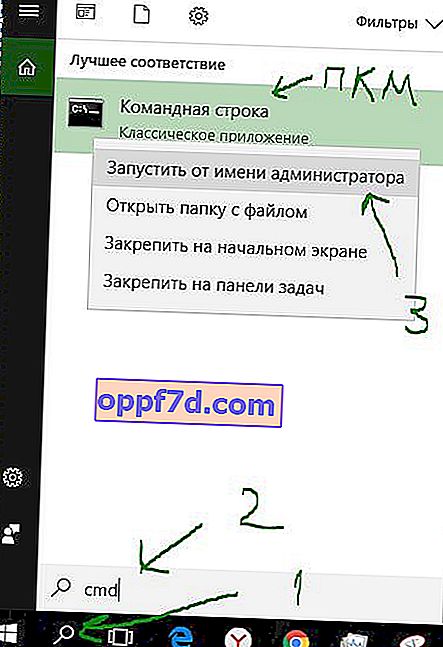
בשורה, הזן או העתק את הפקודות הבאות לפי הסדר:
DISM.exe /Online /Cleanup-image /RestorehealthDISM.exe /Online /Cleanup-Image /RestoreHealth /Source:C:\RepairSource\Windows /LimitAccesssfc /scannow
המתן אחרי כל פקודה ל 100% מהתוצאה ואל תכבה את האינטרנט והמחשב מהרשת.

עצירה והפעלה של שירותים יתקנו שגיאות בעדכון חלונות 10
אחת הסיבות הנפוצות ביותר לכך ש- Windows אינו יכול לעדכן או להתקין עדכונים עשויה לחסום שירותים על ידי תהליכי תוכנית אחרים. אתה יכול לנסות להפעיל מחדש את המחשב ולפנות תהליכים מסוימים. אם זה לא עוזר, ננתח את השיטה באמצעות פקודת BITS , נעצור והפעל מחדש את השירותים הקשורים למרכז העדכונים של Windows. פתח שורת פקודה כמנהל והזן את הפקודות הבאות לפי הסדר:
שירותי עצירה:
net stop bitsnet stop wuauservnet stop appidsvcnet stop cryptsvc
שירותי התחלה:
net start bitsnet start wuauservnet start appidsvcnet start cryptsvc

תיקיית חלוקת תוכנה ריקה ב- Windows 10
הבעיה לפעמים טמונה בתיקיית SoftwareDistribution בה מאוחסנים קבצי העדכון של חלונות עצמם. כאשר המערכת מורידה עדכונים, הם מאוחסנים בתיקייה זו. לאחר התקנה מוצלחת של עדכונים, WUAgent מוחק את כל התוכן הישן מתיקיה זו, אך לעיתים תהליכים אלה נכשלים והתיקיה נשארת עם קבצים שונים. ננקה ידנית את תיקיית SoftwareDistribution כך שלא יהיו קריסות ושגיאות בעת התקנת עדכוני Windows. פתח שורת פקודה כמנהל והזן את הפקודות הבאות:
net stop wuauservnet stop bits

עכשיו בואו ניגש לתיקיה עצמה ונמחק את כל התוכן בה. במחשב, נווט אל C: \ Windows \ SoftwareDistribution ומחק את כל הקבצים בתיקיה זו. אם מסיבה כלשהי הקבצים לא נמחקים, נסה להפעיל מחדש את המחשב, או אתחול טוב יותר במצב בטוח וחזור שוב על השלבים שלעיל. לאחר מחיקת הקבצים, הבעיות צריכות להיעלם, אך כזכור, הפסקנו שני שירותי עדכון ו- WUAgent כעת נתחיל אותם בחזרה. פתח את CMD והזן את הפקודות הבאות:
net start wuauservnet start bits
אפס ושחזר את תיקיית catroot2
Catroot ו- catroot2 הן תיקיות של מערכת ההפעלה של Windows הנדרשות לתהליך העדכון של Windows. כאשר Windows Update מתחיל, תיקיית catroot2 שומרת את החתימות של Windows Update ומסייעת בהתקנתו. איפוס ושחזור של תיקיית catroot2 פותרים שגיאות רבות בעת עדכון או התקנת עדכוני Windows 10. כדי לאפס את תיקיית catroot2, הפעל את שורת הפקודה כמנהל והקלד את הפקודות הבאות ולחץ על Enter אחרי כל אחת מהן:
net stop cryptsvcmd %systemroot%\system32\catroot2.oldxcopy %systemroot%\system32\catroot2 %systemroot%\system32\catroot2.old /s
עכשיו מחק את כל התוכן של תיקיית catroot2 לאורך הנתיב C: Windows System32 catroot2
לאחר הסרת ההתקנה, הזן את הפקודה net start cryptsvc.
אם תריץ את Windows Update שוב, תיקיית הספריות תאופס.
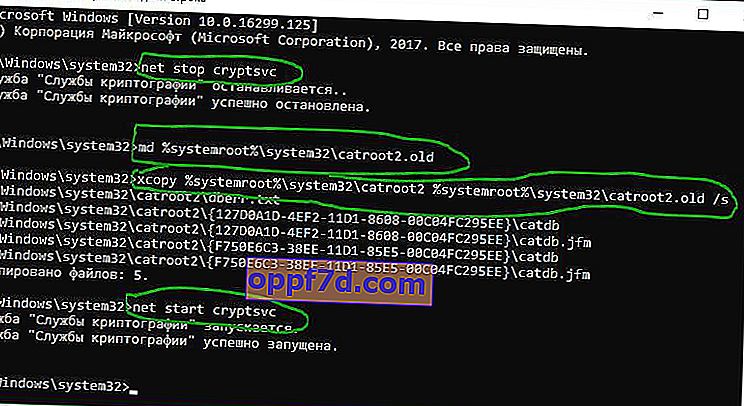
אין למחוק או לשנות את שם תיקיית Catroot . התיקיה Catroot2 נוצרת מחדש באופן אוטומטי על ידי Windows, אך תיקיית Catroot אינה נוצרת מחדש אם שמה שונה. אם אתה מגלה שהתיקיה catroot או catroot2 חסרה או שלא נוצרה מחדש אם מחקת אותה בטעות, תוכל ליצור תיקיה חדשה בשם זה בתיקיה System32, להפעיל מחדש את המחשב שלך ולהפעיל את Windows Update.
